No caso de Loja do Windows está travando ou travando em seu computador, e quando você tenta solucionar o problema, uma declaração está aparecendo dizendo “O cache da Windows Store pode estar danificado“, Que solucionador de problemas não consegue consertar e você está pensando no que fazer, não precisa mais se preocupar. Experimente estas soluções simples no seu computador e Loja do Windows continuará trabalhando como novamente em nenhum momento. Mas antes de prosseguir, você deve tentar essas soluções alternativas simples -
Soluções Alternativas–
1. Se esta for a primeira vez que isso está acontecendo no seu computador, reinício seu computador.
2. Verifique se há atualização do Windows está pendente ou não.
Se o problema ainda persistir, vá para estas soluções-
Fix-1 Criar uma nova pasta de cache da Windows Store-
Se o mais velho Loja A pasta de cache está causando esse problema. Criar uma nova pasta de cache pode resolver o problema.
1. Clique no Windows Procurar caixa e, em seguida, digite ou copiar colar “pastas: usuários“.
2. Agora, clique em “Comercial”Na janela de resultado elevada.
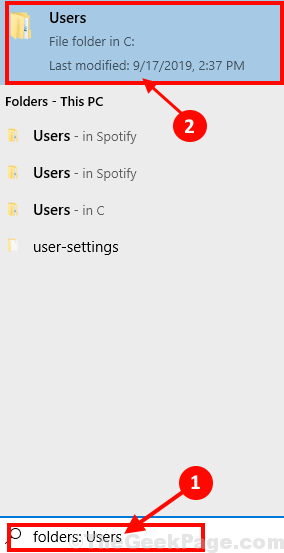
3. No lado direito do Explorador janela, clique no Procurar caixa e copiar colar “Microsoft. WindowsStore_8wekyb3d8bbwe“.
4. Agora, Duplo click sobre "Microsoft. WindowsStore_8wekyb3d8bbwe”Para abrir a pasta.
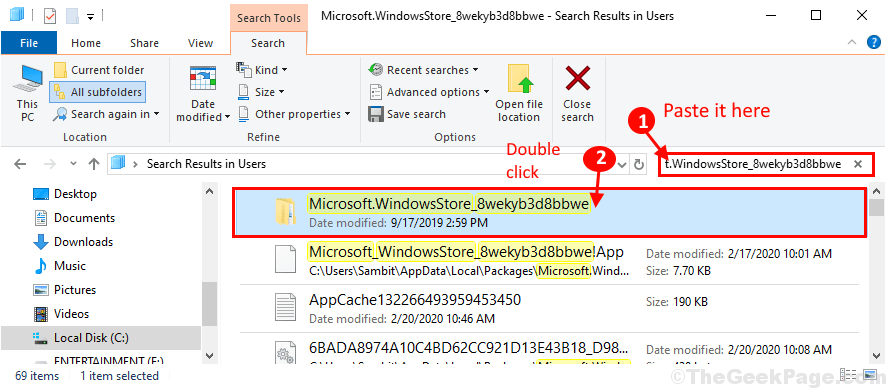
5. Agora, Duplo click no "LocalState”Para abri-lo. No estado local pasta, verifique se você pode encontrar o “esconderijo" pasta.
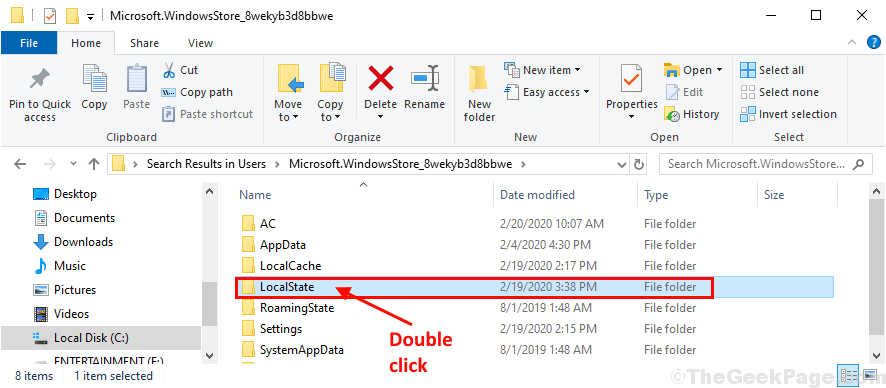
uma. Se você vir o ‘esconderijo‘Pasta está lá, clique com o botão direito nele e depois clique em “Renomear“. Nomeie a pasta para “cache.old“.
b. Agora, de novo clique com o botão direito no espaço em branco e clique em “Novo”E depois clique em“Pasta”Para criar uma nova pasta. Nomeie a pasta como “esconderijo“.
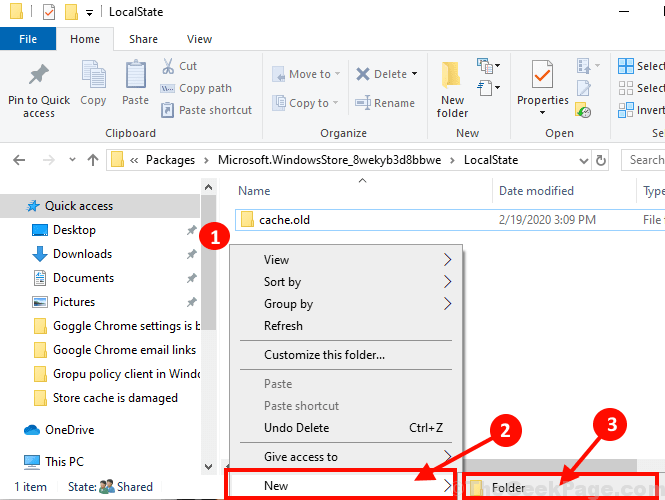
c. Se você não vê nenhum 'esconderijo'Pasta, simplesmente clique com o botão direito no espaço em branco e clique em “Novo”E depois clique em“Pasta”Para criar uma nova pasta. Nomeie a nova pasta como “esconderijo“.
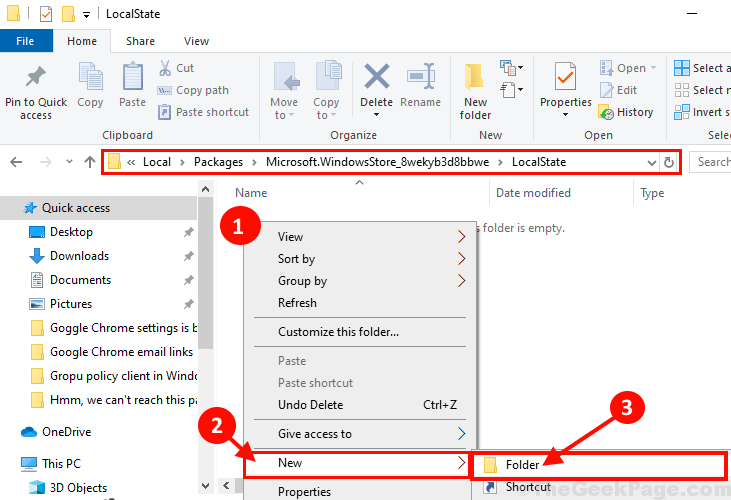
Perto Explorador de arquivos janela do seu computador.
Reinício seu computador para salvar as alterações em seu computador. Depois de reiniciar, verifique se Loja está funcionando normalmente ou não.
Fix-2 Redefinir o cache da Windows Store do cmd-
Reinicializando Loja do Windows cache de Prompt de comando pode te ajudar.
1. Aperte Tecla Windows + S e comece a digitar este comando
wsreset
2. Em seguida, clique no botão “wsreset”No resultado da pesquisa.

Aguarde um pouco, pois este comando demorará um pouco para ser executado.
Perto Prompt de comando janela.
Reiniciar seu computador para permitir que as alterações tenham efeito. Após a reinicialização, seu problema deve ser resolvido.
Fix-3 Redefinir Windows Store-
Reinicializando Loja do Windows no seu computador pode resolver este problema no seu computador.
[Importante–
Reinicializando Loja irá remover todos os detalhes de login do Loja aplicativo. Você precisará fazer login novamente para usar o Loja. ]
1. Aperte Tecla Windows + I para abrir o Definições janela.
2. Clique em "Apps“.

3. Agora, clique em “Aplicativos e recursos”No painel esquerdo de Definições.
4. Role para baixo pelo lado direito do Definições janela, digite “Loja”Na caixa de pesquisa. Microsoft Store aparecerá no resultado da pesquisa.
5. Clique em "Microsoft Store”E depois clique em“Opções avançadas“.

4. Dentro Microsoft Store janela de configurações, role para baixo e clique em “Redefinir”E você receberá uma guia de confirmação, clique em“Redefinir" reiniciar Loja no seu computador.

Reiniciar seu computador e depois de reiniciar, verifique se Loja está funcionando ou não. Seu problema deve ser resolvido.


